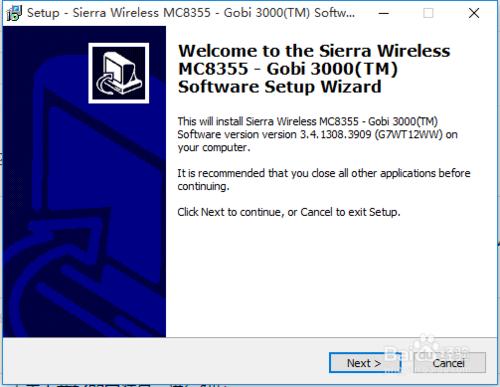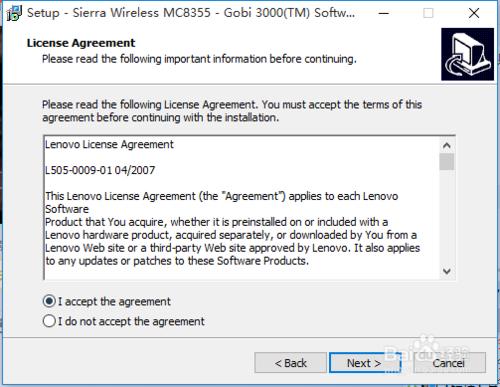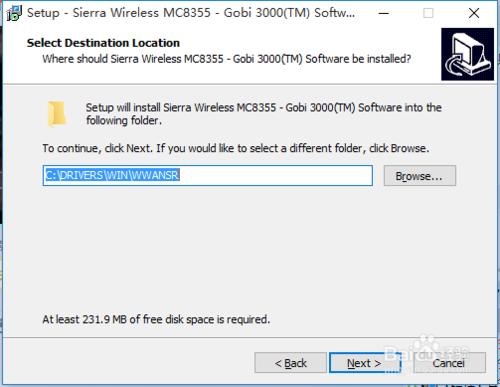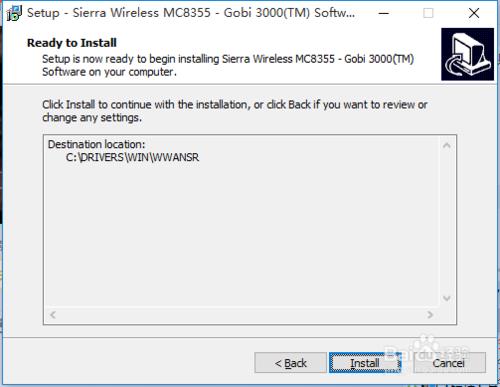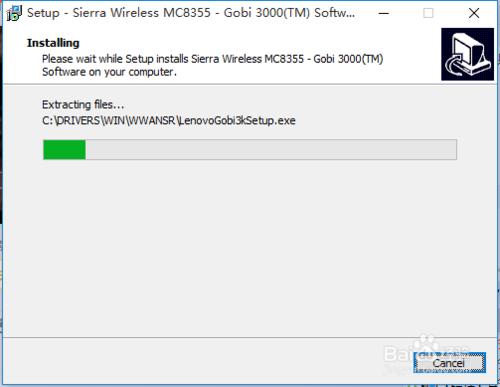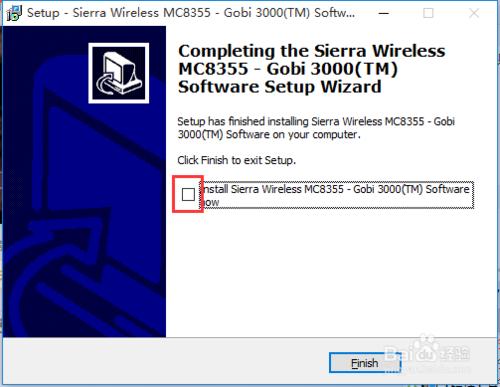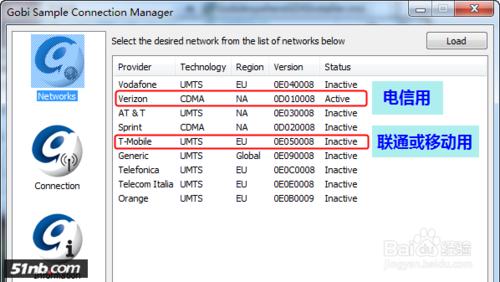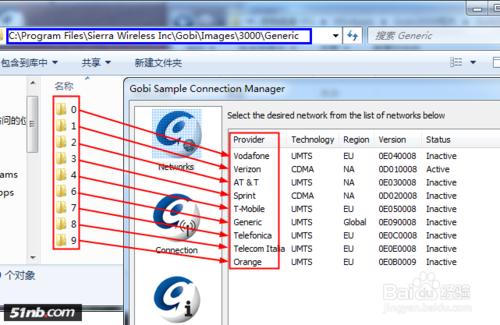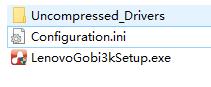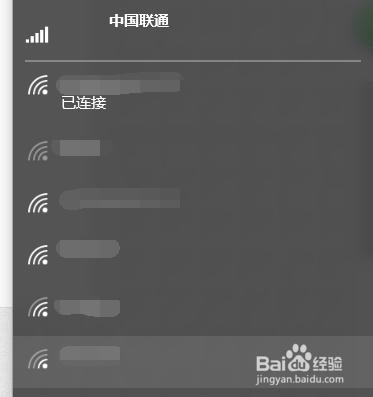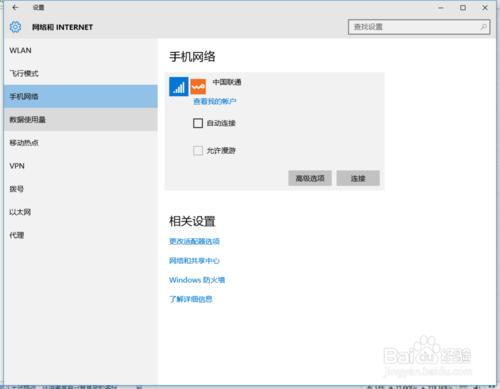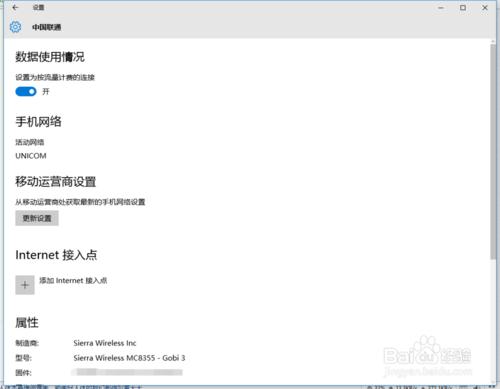MC8355?
Sierra Wireless MC8355 - Gobi 3000是神器,自從windows7時代就預裝在部分Thinkpad筆記本上,而且價格不菲,對於最新的windows10,此卡配置更加簡單了。
工具/原料
Sierra Wireless MC8355 - Gobi 3000一塊
帶有mSata槽的ThinkPad筆記本
windows10作業系統
最新Gobi3000官網驅動
方法/步驟
到官方下載最新支援windows10的驅動
https://download.lenovo.com/ibmdl/pub/pc/pccbbs/mobiles/g7wt12ww.exe
點選下載好的安裝包,進行安裝,直接一路下一步(next)
到最後一步,彆著急點完成(Finish),將Install Sierra Wireless MC8355 - Gobi 3000(TM) Software now前面的勾去掉
找到安裝目錄(預設是C:\DRIVERS\WIN\WWANSR),開啟Configuration.ini,可以看到DEFAULTIMAGE=302,將其值改為如下圖所示(此圖引用自51nb),如果是電信,請選擇1或者3(DEFAULTIMAGE=3),移動聯通選擇4(DEFAULTIMAGE=4)
修改完成後儲存,執行LenovoGobi3kSetup
等待完成後,重啟計算機,這是,在網路中可以看到中國聯通/移動/電信
點選中國聯通,可以進入配置頁面,這時,已經能看到中國聯通/電信/移動的圖示了
點選高階選項,進入設定頁,選擇更新設定,完成後,就可以返回進行連線了
最後,附一張詳情圖
注意事項
安裝包最後一步不要直接點finish,一定要把勾去掉後在完成
配置檔案一定要進行修改
如果不能檢測到運營商,請修改配置檔案後重新安裝